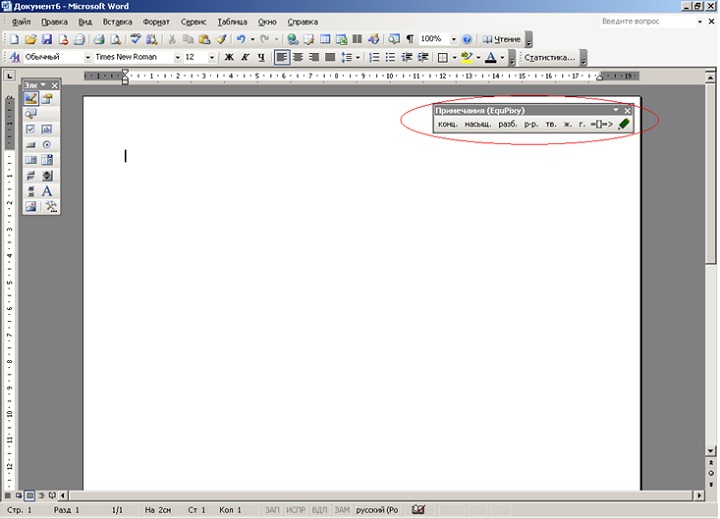- Типы работ
- Форма обучения
- Учёба
- Личное развитие
- Общие советы
Как использовать надстройки для Word?
На сегодняшний день линейка редакторов Word уверенно держит пальму первенства во всем мире. Ни одна другая программа для набора и редактирования текста не пользуется такой популярностью. Удобство, простота, надёжность и необычная функциональность – вот главные достоинства редактора Word.
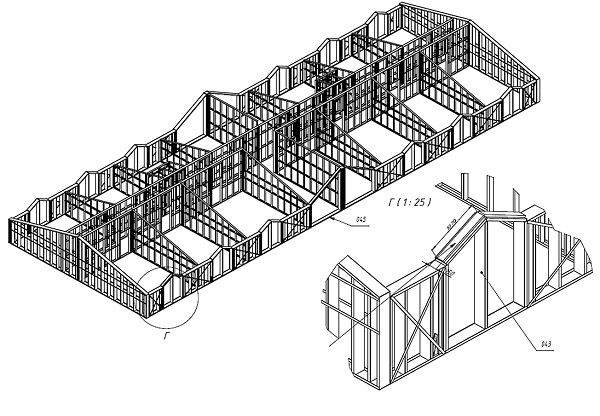

Однако, полностью удовлетворяя запросам большинства рядовых пользователей (от школьников и студентов до бухгалтеров и докторов наук), она не всегда соответствует требованиям узкоспециализированных профессионалов. Именно поэтому во множестве создаются различные программы-надстройки, благодаря которым можно расширять функциональность редактора Word практически до бесконечности. Скачать их можно совершенно бесплатно с десятков и сотен специализированных сайтов в интернете. Увы, некоторые люди, скачав нужную надстройку, просто не знают, что с нею делать. Они пытаются запустить программу, как обычный документ, но зачастую у них ничего не получается. Поэтому стоит сначала ознакомиться с небольшой инструкцией.
1. Предположим, вы уже скачали подходящую надстройку, например, для быстрого и удобного создания химических формул, со всеми индексами и химическими реакциями. Обязательно запомните, куда именно вы поместили этот файл. Если он находится в архиве — извлеките его перед началом установки. Обратите внимание — там обязательно должен находиться документ с расширением .Dot — именно он и понадобится для дальнейшей установки.
2. Откройте окно программы Word, найдите в верхней левой части окна пункт «Сервис» и выберите пункт «Шаблоны и надстройки».
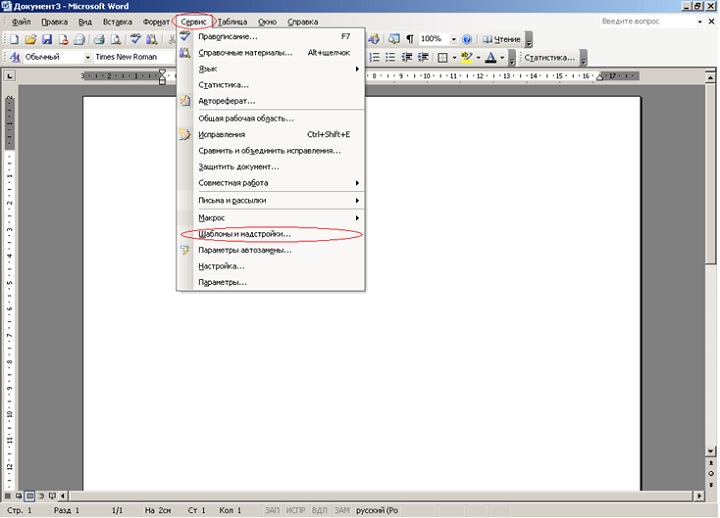
3. Щелкните по выбранному пункту, и перед вами сразу появится окно, в котором вам предстоит выполнить дальнейшие операции.
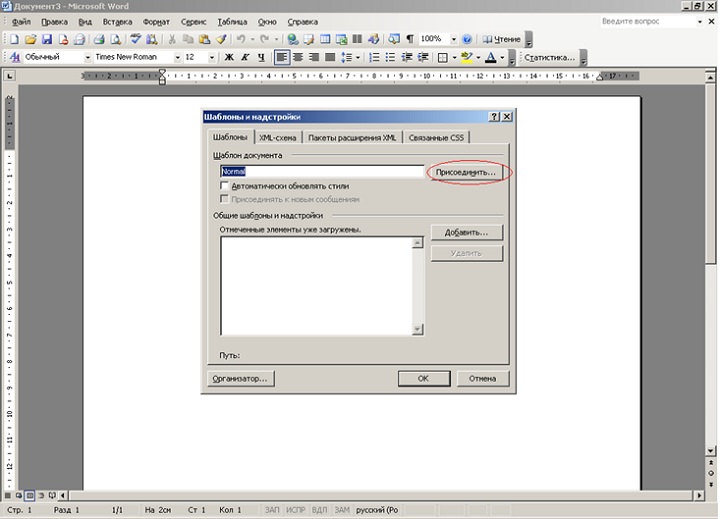
4. Выберите пункт «Присоединить», и перед вами откроется стандартное окно «Проводника» — программы Microsoft Windows, с помощью которого вы сможете легко и быстро найти нужную вам программу или документ. Конечно, в данном случае целью поисков будет документ с надстройками.
5. Когда нужный документ с надстройками обнаружен, вам будет достаточно выделить его мышкой и щелкнуть по расположенной ниже и правее кнопке «Открыть».
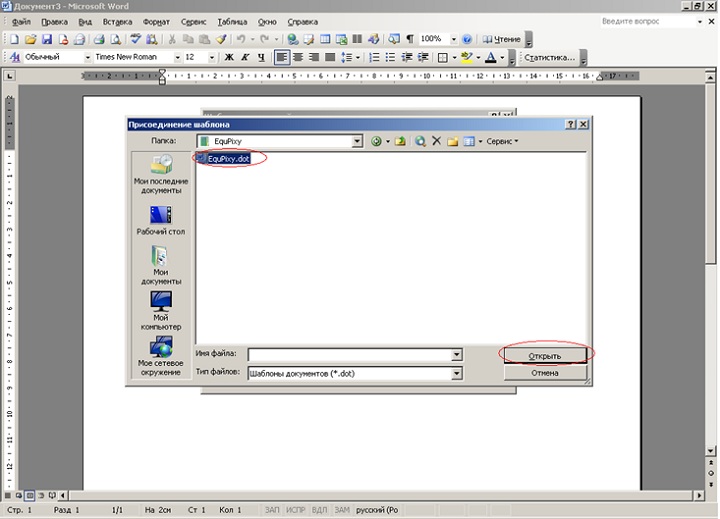
6. Теперь просто щелкните по кнопке «ОК» и всё готово! Перед вами появятся все дополнительные функции, которых вам так не хватало для комфортной и простой работы в привычном редакторе Word!